wps图表修改横坐标刻度的教程
时间:2024-03-23 09:07:25作者:极光下载站人气:355
wps软件是大家在日常工作中必备的一款办公软件,它为用户带来了许多强大且实用的功能,让用户可以简单轻松的完成文档、表格以及演示文稿等不同类型文件的编辑权利,因此wps软件吸引了不少的用户前来下载使用,当用户在wps软件中制作表格时,有时候需要制作图表,但是wps日按键中自带的横坐标样式不是我们需要的,这时用户应该怎么来操作实现呢,其实这个问题是很好解决的,用户在图表中右击横坐标,接着在弹出来的菜单中,用户选择选择数据选项,进入到编辑数据源窗口中,用户点击类别选项右侧的编辑图标,然后在轴标签窗口中设置好数据区域并按下确定按钮即可解决问题,那么接下来就让小编来向大家分享一下wps图表修改横坐标刻度的方法教程吧。
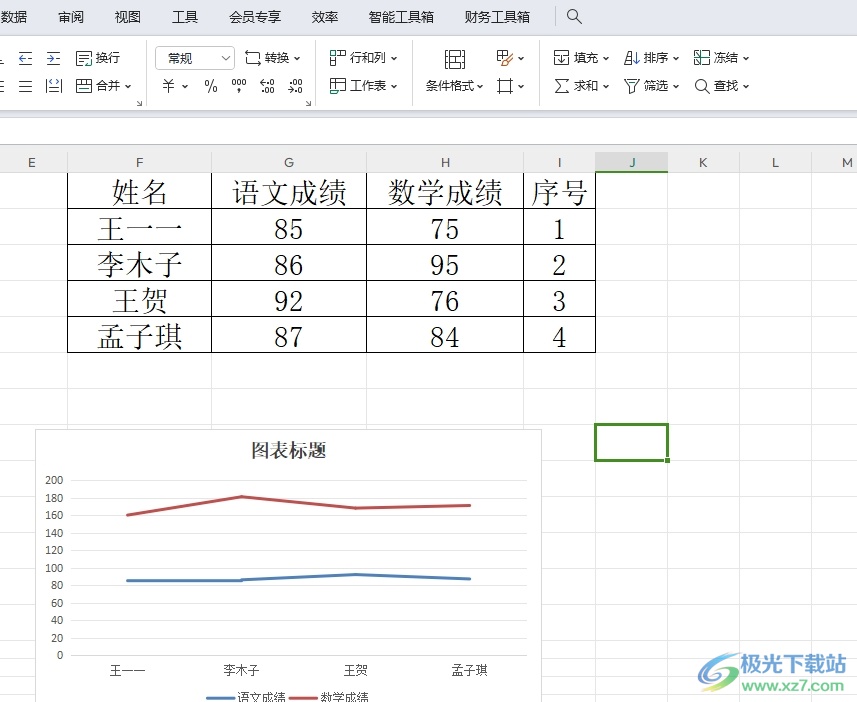
方法步骤
1.用户在电脑上打开wps软件,并来到表格文件的编辑页面上来进行设置
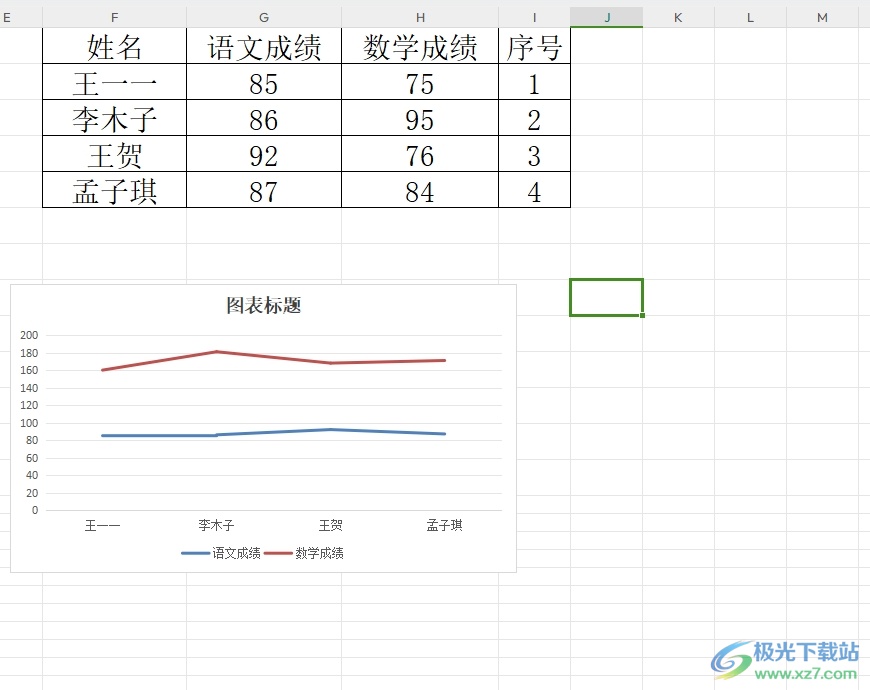
2.接着用户在图表的横坐标轴中右击,在弹出来的右键菜单中,用户点击其中的选择数据选项
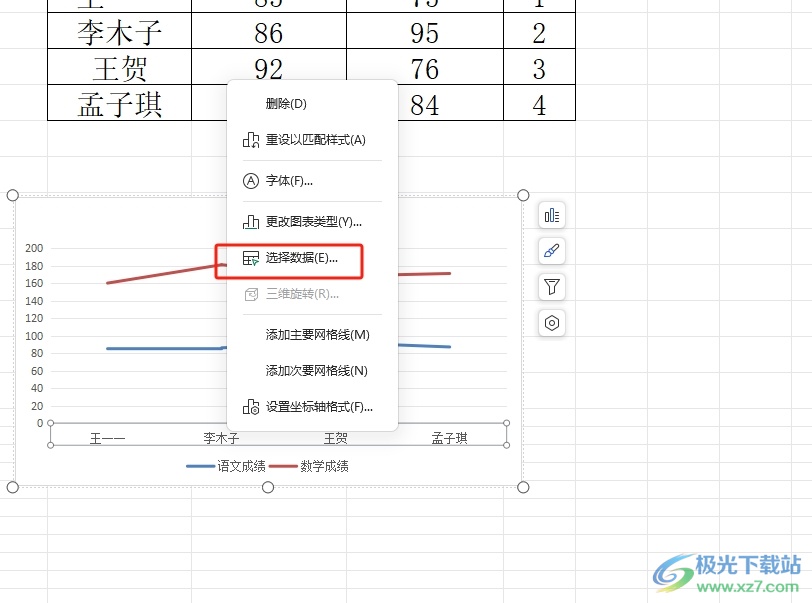
3.进入到编辑数据源窗口中,用户在轴标签分类板块中按下编辑图标
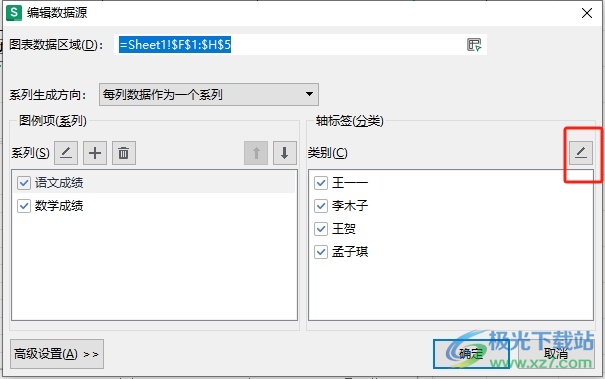
4.在弹出来的轴标签窗口中,用户按需选择好标签范围后,按下底部的确定按钮
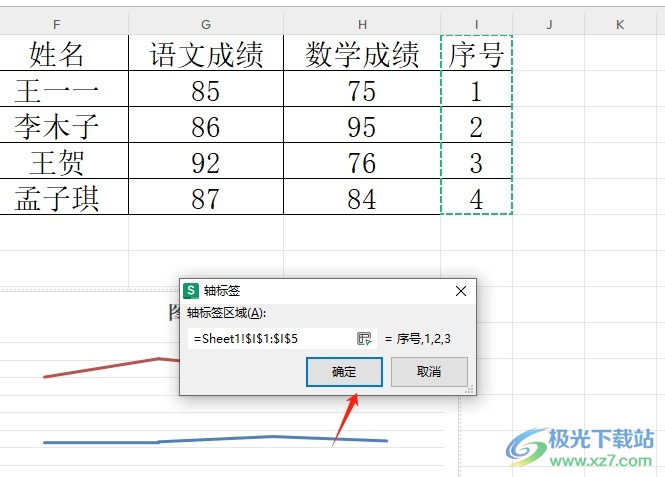
5.回到编辑数据源窗口中,用户直接在窗口的右下角按下确定按钮即可
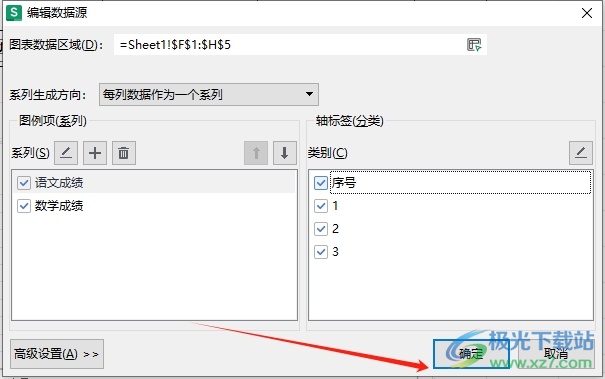
6.此时用户在表格编辑页面上,就可以看到图表的横坐标刻度发生了变化,效果如图所示
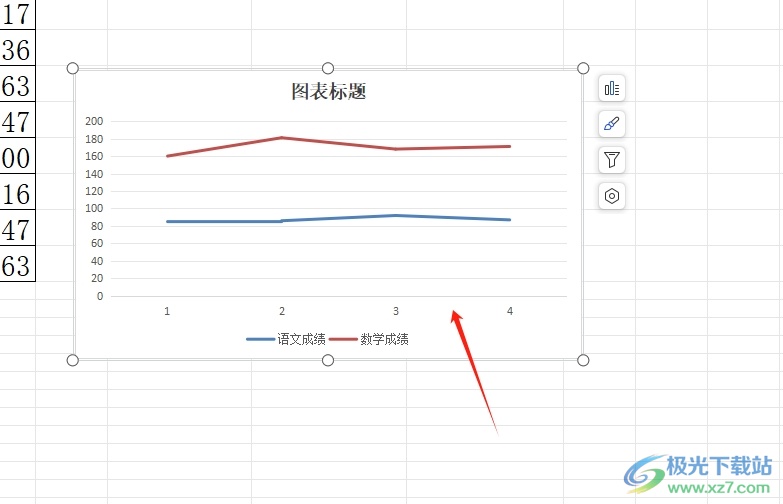
以上就是小编对用户提出问题整理出来的方法步骤,用户从中知道了大致的操作过程为点击选择数据-编辑类别数据-选择轴标签区域-确定这几步,方法简单易懂,因此有需要的用户可以跟着小编的教程操作试试看。

大小:240.07 MB版本:v12.1.0.18608环境:WinAll, WinXP, Win7, Win10
- 进入下载
相关推荐
相关下载
热门阅览
- 1百度网盘分享密码暴力破解方法,怎么破解百度网盘加密链接
- 2keyshot6破解安装步骤-keyshot6破解安装教程
- 3apktool手机版使用教程-apktool使用方法
- 4mac版steam怎么设置中文 steam mac版设置中文教程
- 5抖音推荐怎么设置页面?抖音推荐界面重新设置教程
- 6电脑怎么开启VT 如何开启VT的详细教程!
- 7掌上英雄联盟怎么注销账号?掌上英雄联盟怎么退出登录
- 8rar文件怎么打开?如何打开rar格式文件
- 9掌上wegame怎么查别人战绩?掌上wegame怎么看别人英雄联盟战绩
- 10qq邮箱格式怎么写?qq邮箱格式是什么样的以及注册英文邮箱的方法
- 11怎么安装会声会影x7?会声会影x7安装教程
- 12Word文档中轻松实现两行对齐?word文档两行文字怎么对齐?
网友评论